Bu kılavuzda, Deforum Stable Diffusion içinde Animasyonlar oluşturmanın Temellerini öğreneceksiniz. Dikkatimizi açılar ve yakınlaştırmaların uygulanmasına odaklayacağız, ki bu her animasyona daha fazla dinamizm ve derinlik katar. Hareket parametrelerini hedefli bir şekilde kullanarak videolarınızı daha canlı hale getirecek heyecan verici görsel efektler yaratabilirsiniz. Hadi doğrudan girip farklı ayarları keşfedelim.
En Önemli Bulgular
- Çerçeveler: Çerçevenin sayısı animasyonun süresi ve hızını etkiler.
- Hareket Parametreleri: Açılar ve yakınlaştırma seviyelerini değiştirerek dinamik hareketler oluşturabilirsiniz.
- Dönme ve Yakınlaştırma: Hareketin hızı ve yönü için belirli değerler atayarak istediğiniz efektleri elde edebilirsiniz.
Adım Adım Kılavuzu
Öncelikle Deforum Stable Diffusion arayüzünü açıyoruz. Temel kurulumlar, yollar ve yüklenmiş öğeler size tanıdıktır. Şimdi ayarlara, yani Settings bölümüne geçelim.
İlk önemli parametreler Maksimum Çerçeveler olup, bunları ayarlayabilirsiniz. Örneğin, 200 çerçeve verelim. Çerçevelerin maksimum sayısı 200 ile 1000 arasında olabilir. Girdiğiniz çerçeveler arttıkça video süresi uzar.
Şimdi, karar vermeniz gereken Hareket Parametreleri adımları, animasyon için kritiktir. Farklı açılar belirleyebilir ve farklı yakınlaştırma seviyeleri ayarlayabilirsiniz. Kamera hareketlerini doğru bir şekilde kontrol etmek için x, y ve z eksenlerini kullanmaya özen gösterin.
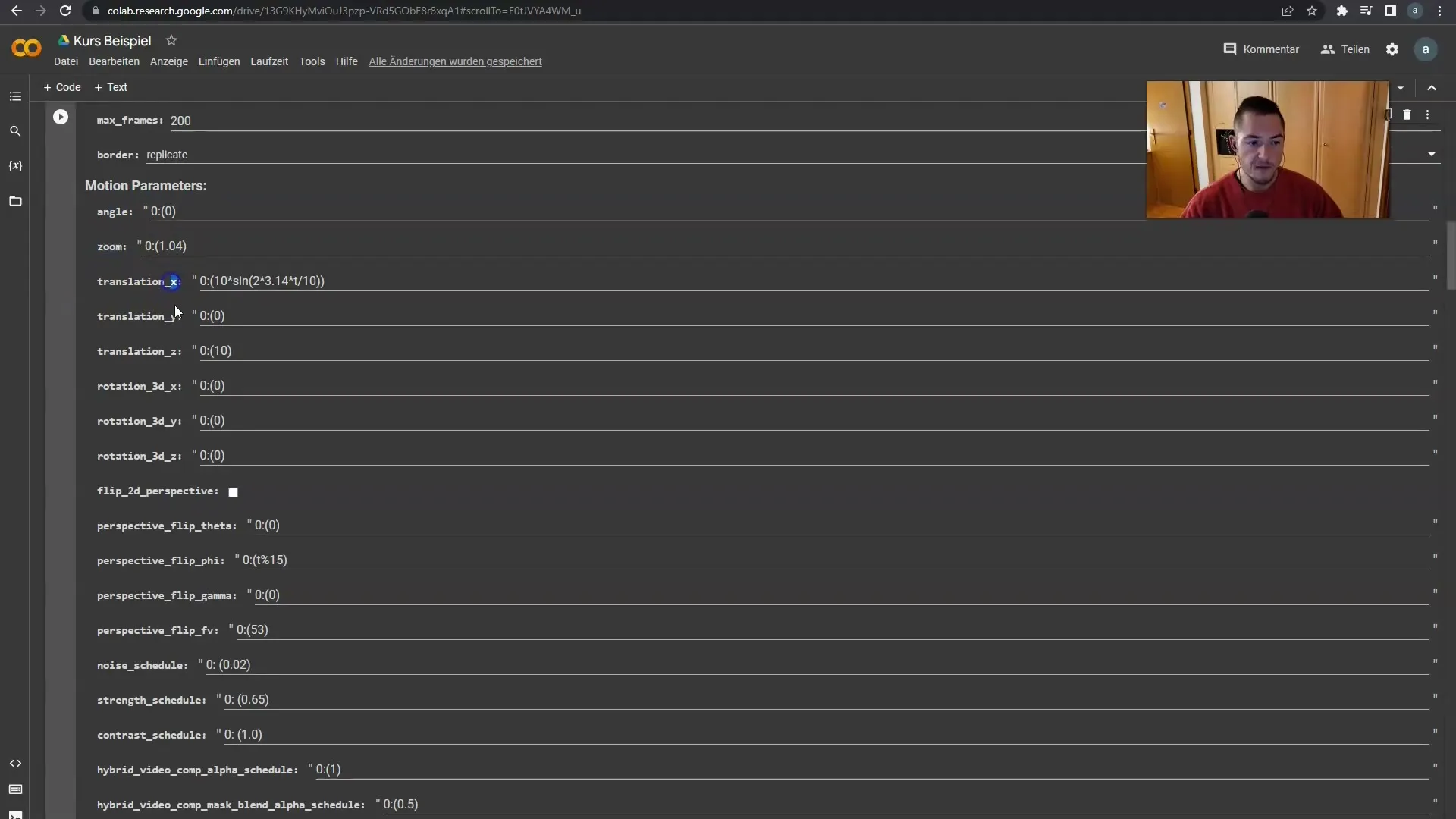
Açılara başlayalım. Girdiğiniz ilk sayı mevcut çerçeve için geçerlidir. Eğer çerçeve 0 ise, şu an herhangi bir hareket yok demektir. Örneğin, 20. çerçeveye geçerseniz ve burada bir döndürme belirtirseniz, resim bu çerçeveden itibaren dönmeye başlar.
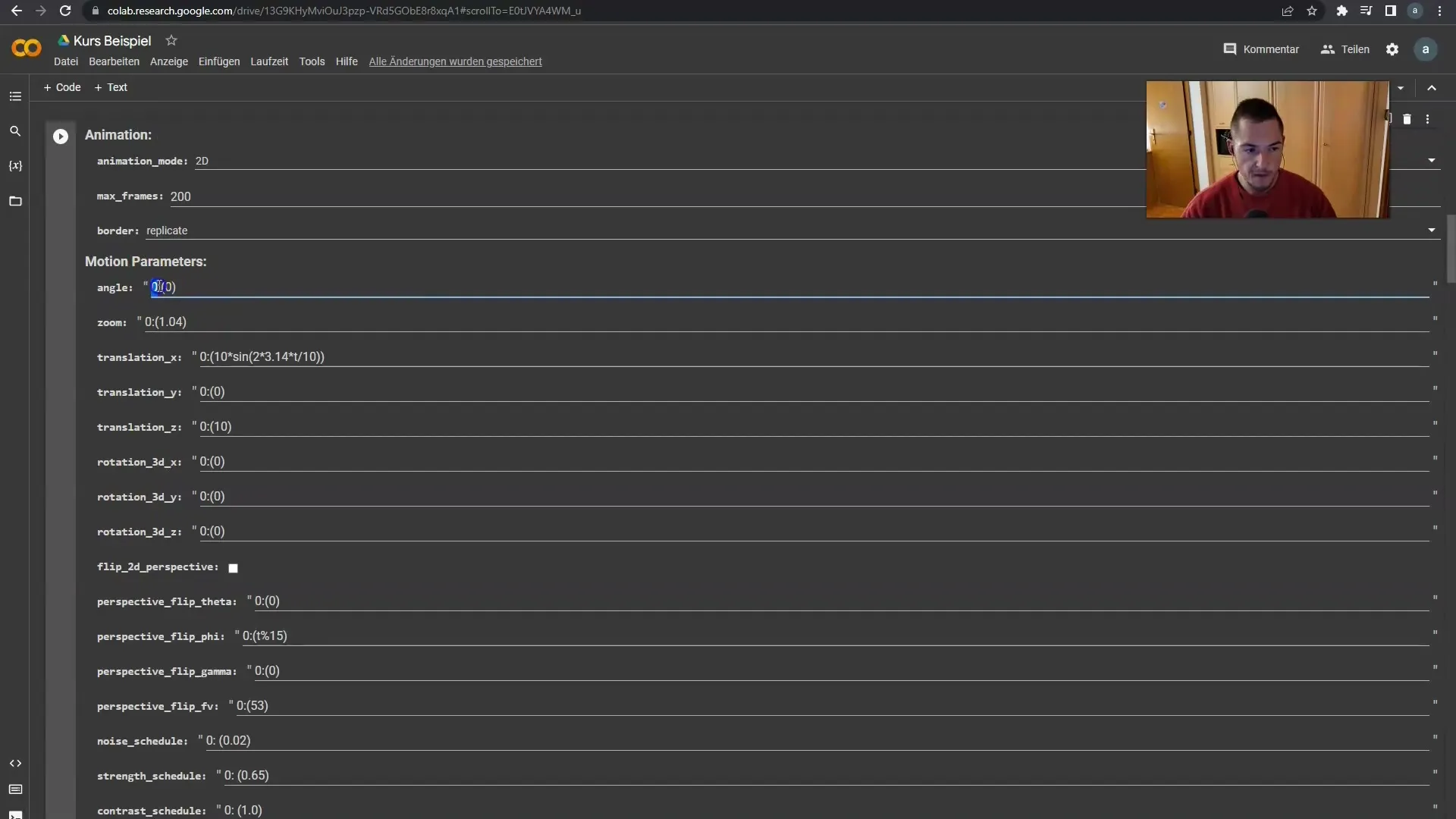
Parenin içindeki değerler, dönmeyi ne kadar hızlı gerçekleştireceğinizi gösterir. Hızı değiştirmek için 1 (yavaş dönme) ile 3 (hızlı dönme) arasında değerler deneyin. Pozitif sayılar saat yönünde dönerken, negatif sayılar saat yönünün tersine döner.
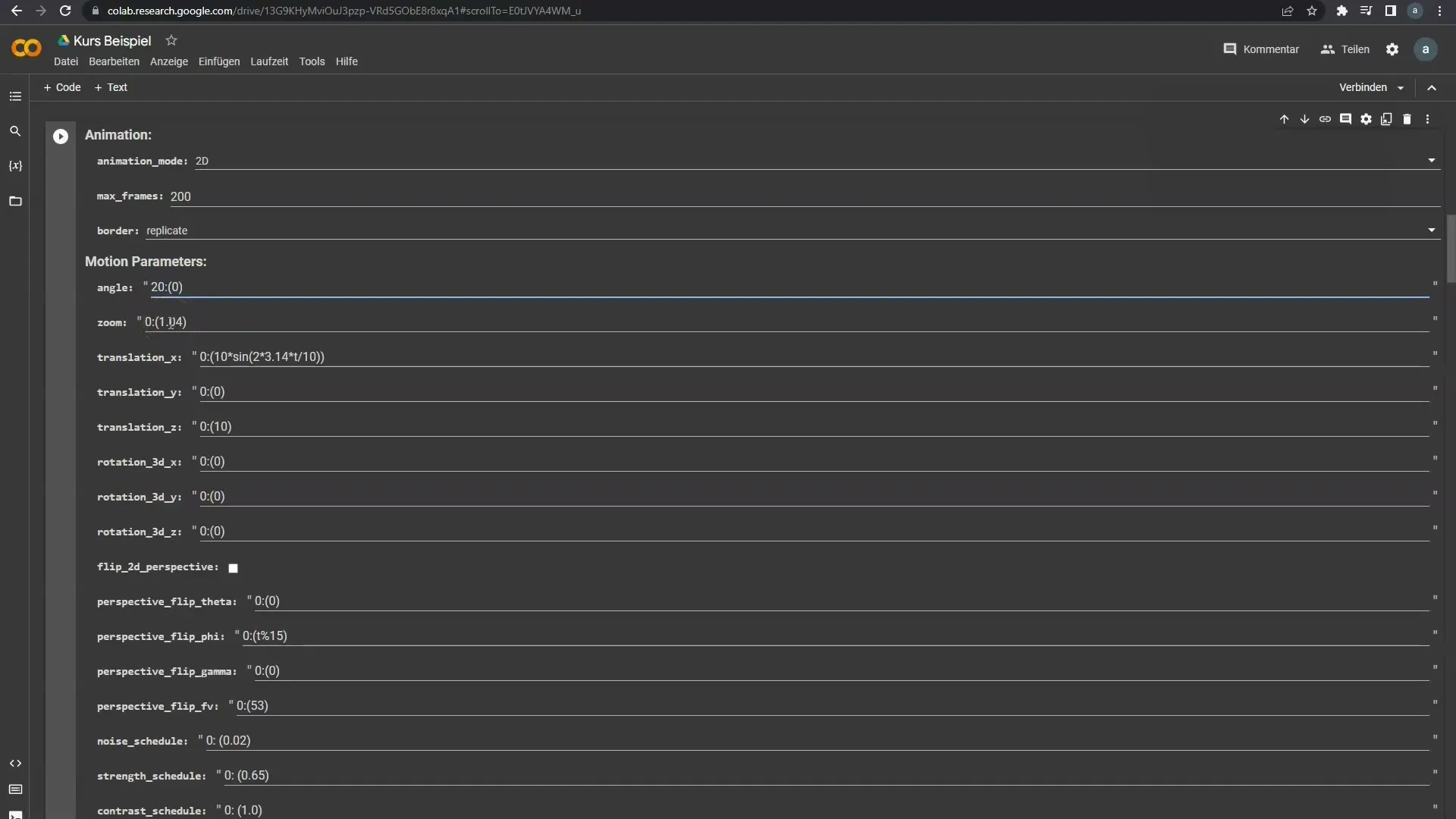
İşte basit bir örnek: 20. çerçeveden itibaren saat yönünde üç kat hızında bir dönüş. İsterseniz, negatif bir değer belirterek saat yönünün tersine iki kat hızında bir dönüş de yapabilirsiniz.
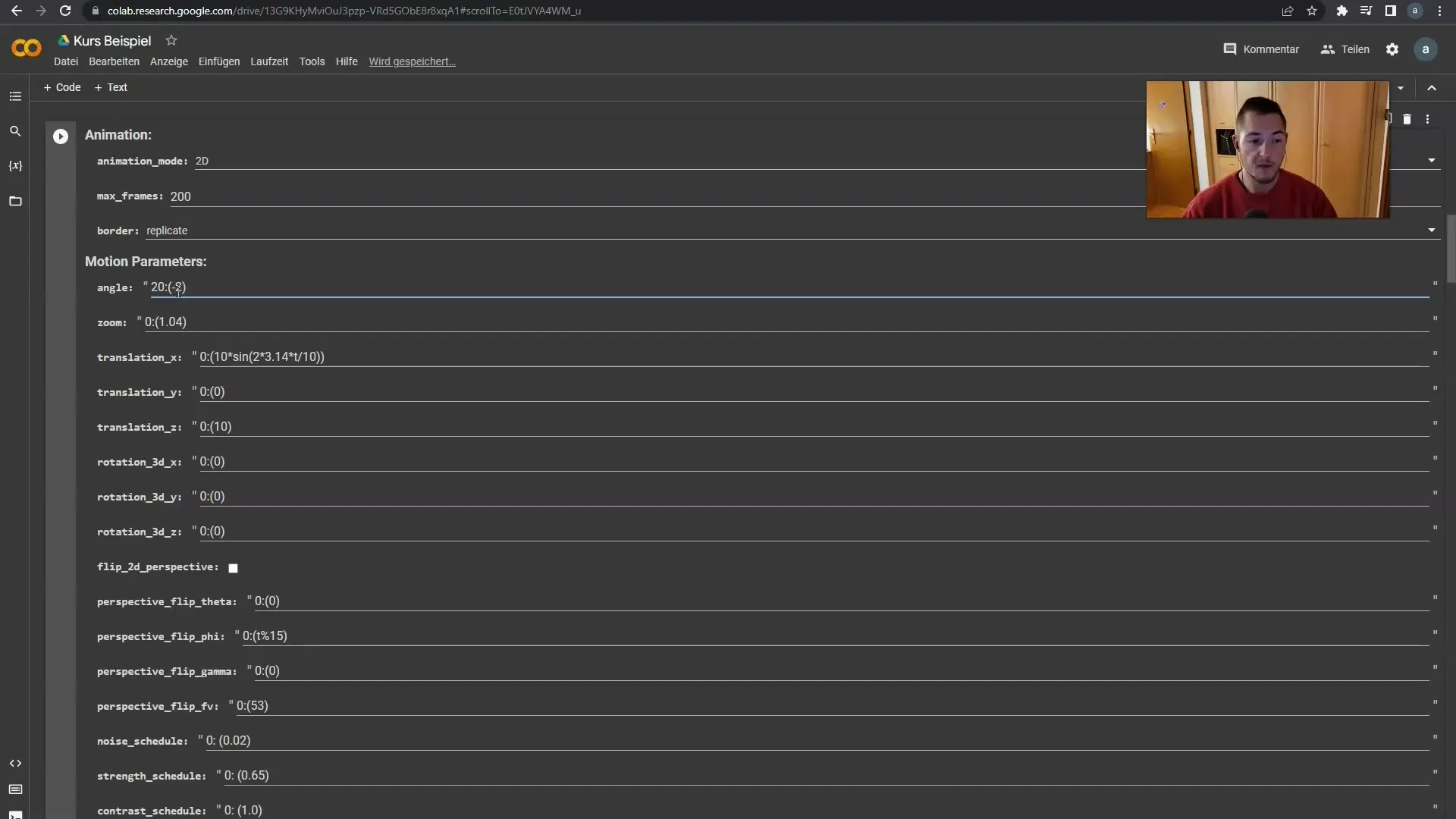
Animasyon Kurulumu içindeki dönüşlerin notasyonu önemlidir. Farklı hareketler tanımlamak için yeni satırlar oluşturabilirsiniz. Örneğin, 50. çerçeveden itibaren diğer yöne doğru yavaş bir dönüş.
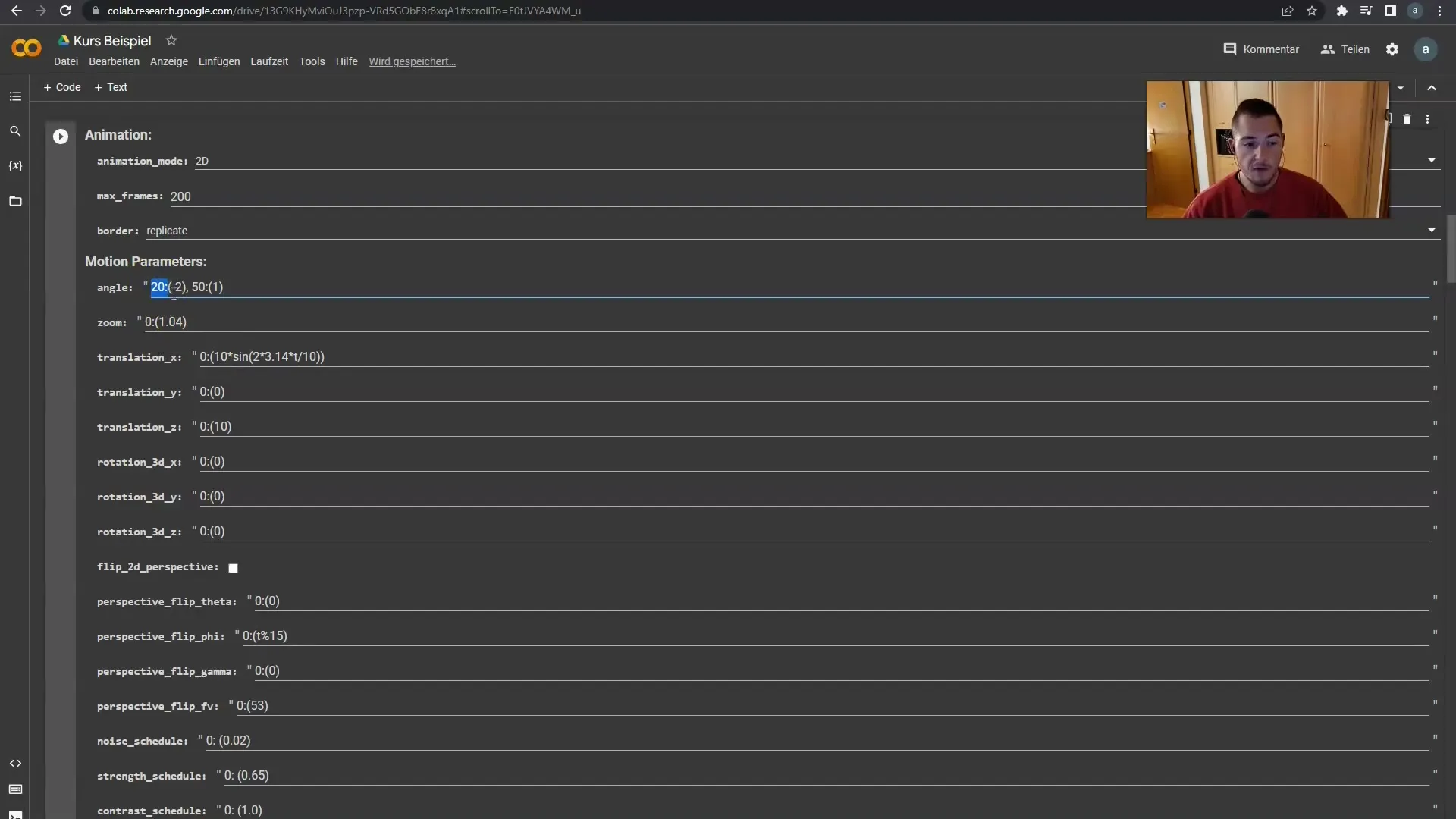
Bu yöntemle, çerçeveden çerçeveye değişen karmaşık animasyonlar oluşturabilirsiniz. Her zaman 0 çerçeveden başladığınızdan emin olmalısınız. Artık ek gereksinimlerinizi ekleyebilir ve dönüşleri tanımlayabilirsiniz.
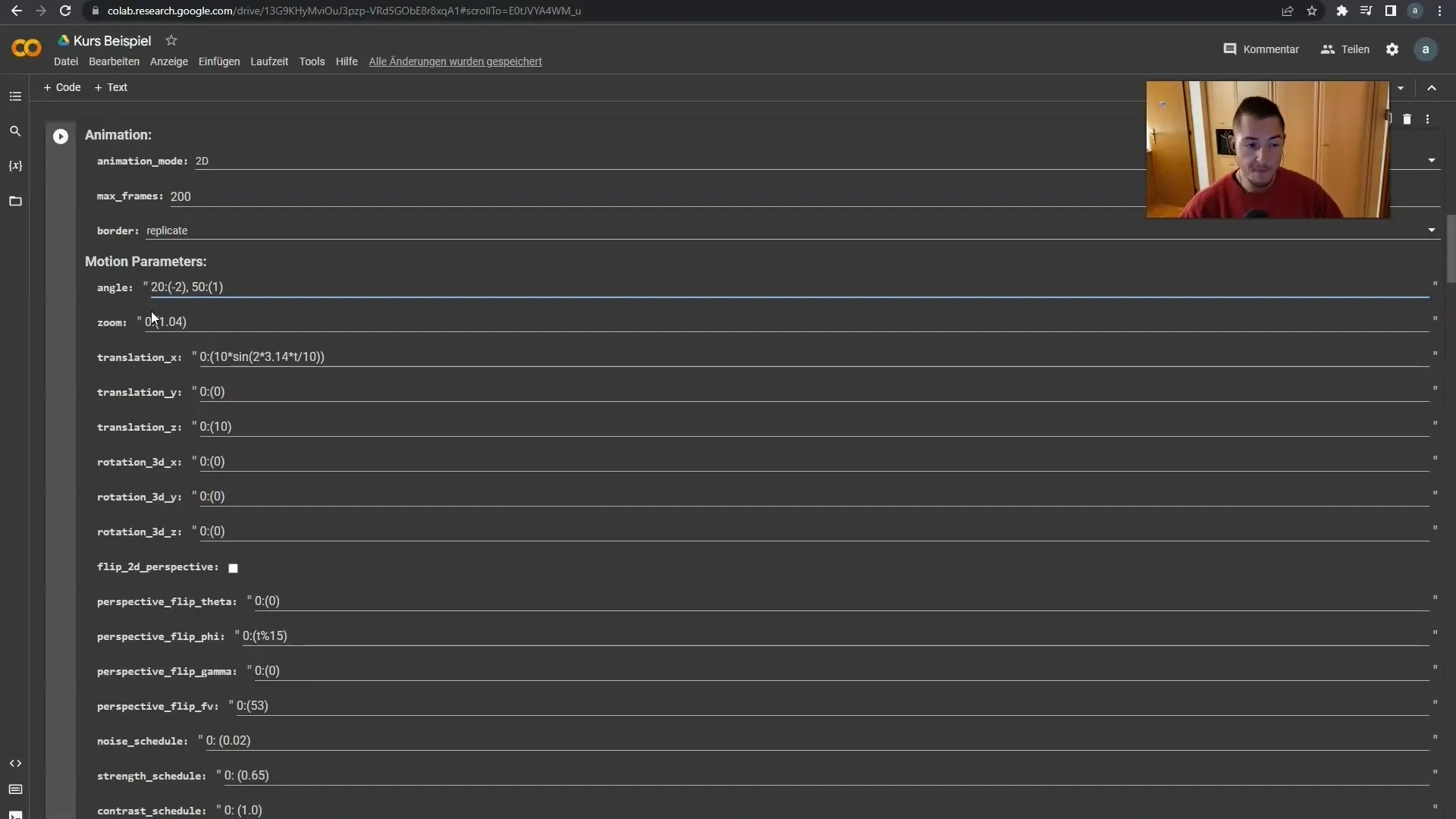
Şimdi Yakınlaştırmaya geçelim. Ayarlama aynı prensibe göre işler. Örneğin, 30. çerçeveye kadar yavaş bir yakınlaştırma istiyorsanız, ilgili değerleri girin. Sonrasında daha hızlı bir zoom parametresi tanımlayabilirsiniz.
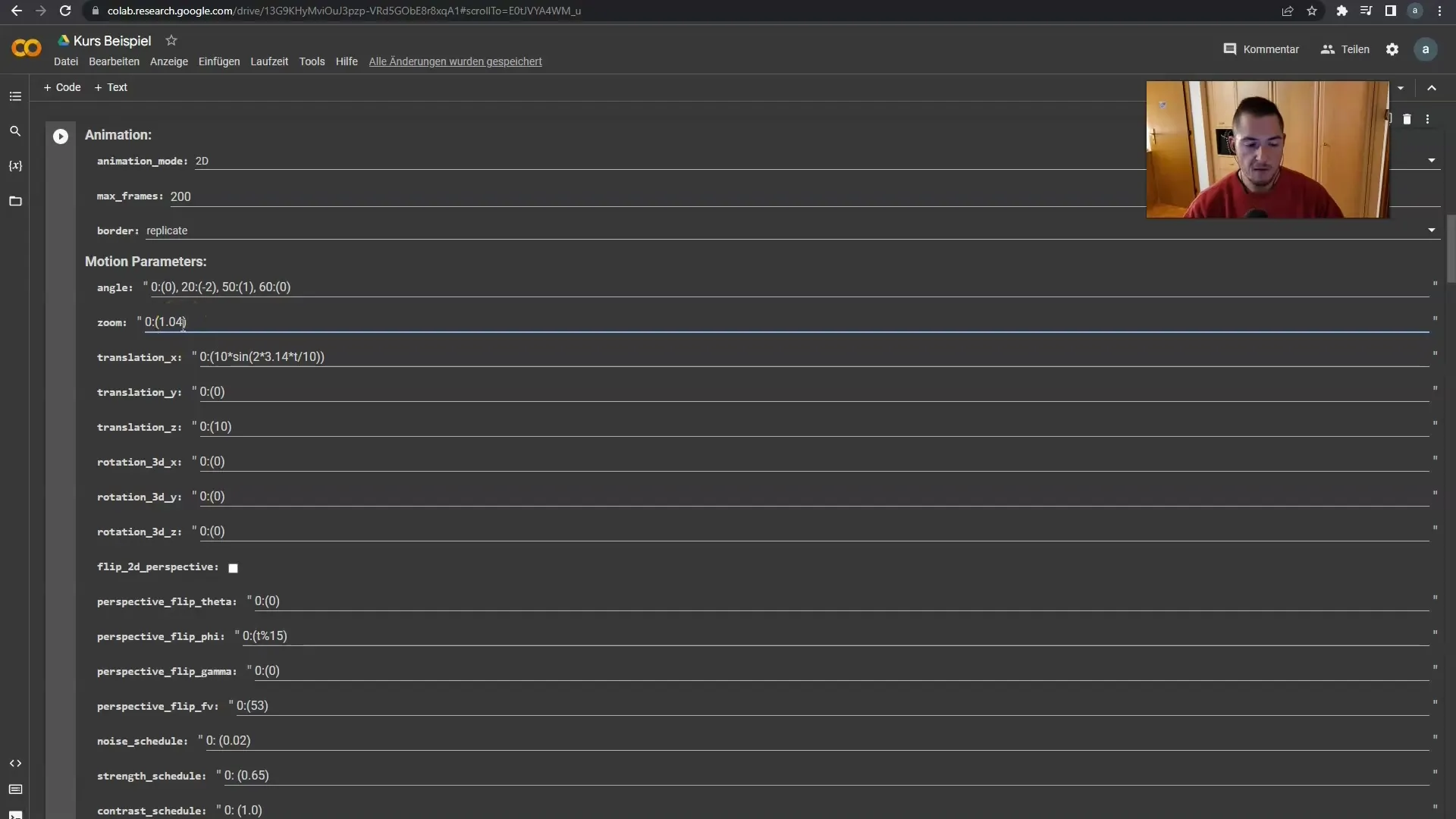
Animasyonun sonunda hareketi uyumlu bir şekilde bitirmek için bir nihai Zoom ayarı yapın. Gerekirse Zoom'u tersine de ayarlayarak efekti güçlendirebilirsiniz.
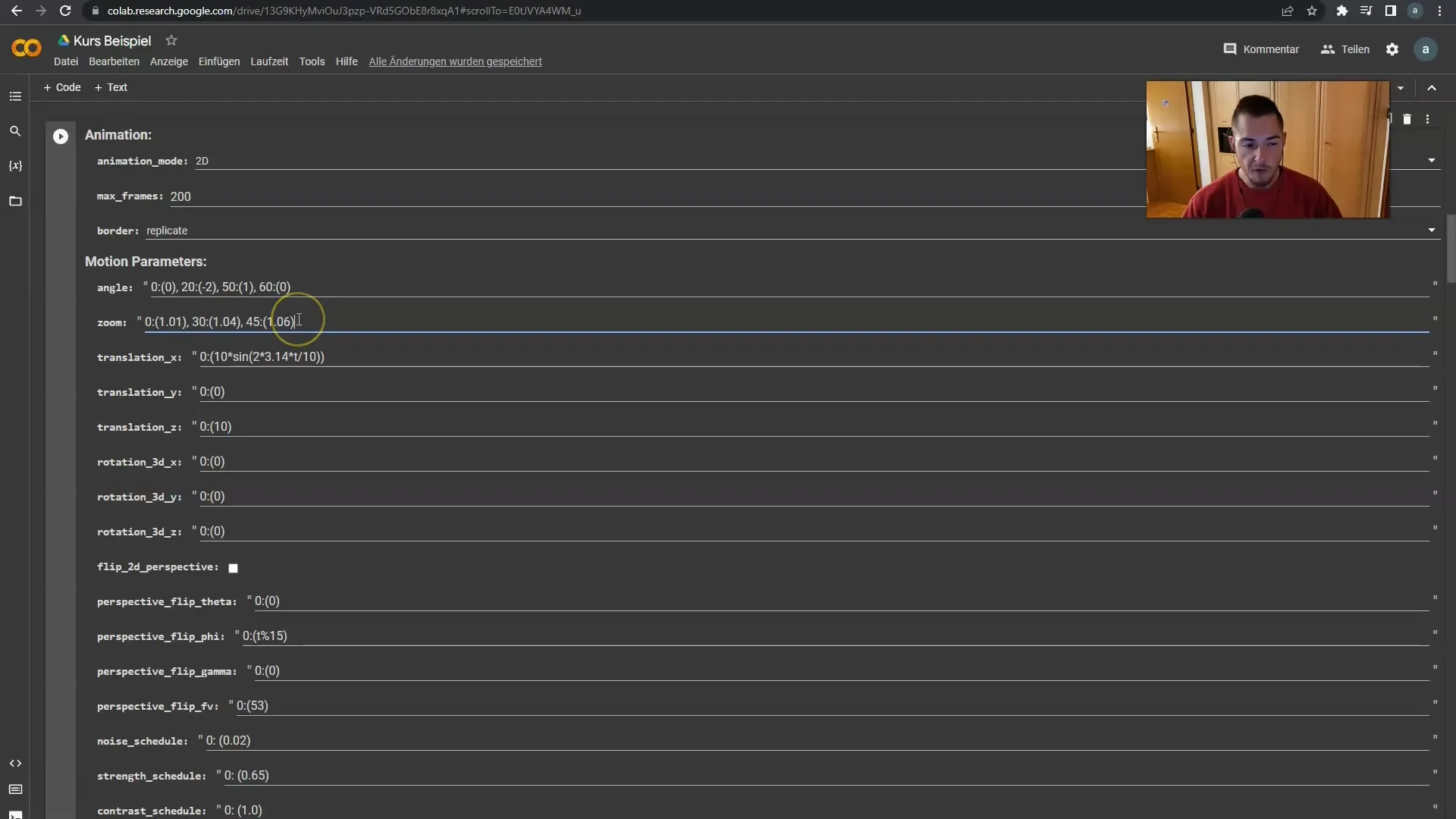
Karmaşık animasyonlar için fazla hareket tanımlamamanız önerilir. Özellikle açılar ve yakınlaştırma durumlarında, çok fazla parametre eklerseniz kolayca karışabilir.
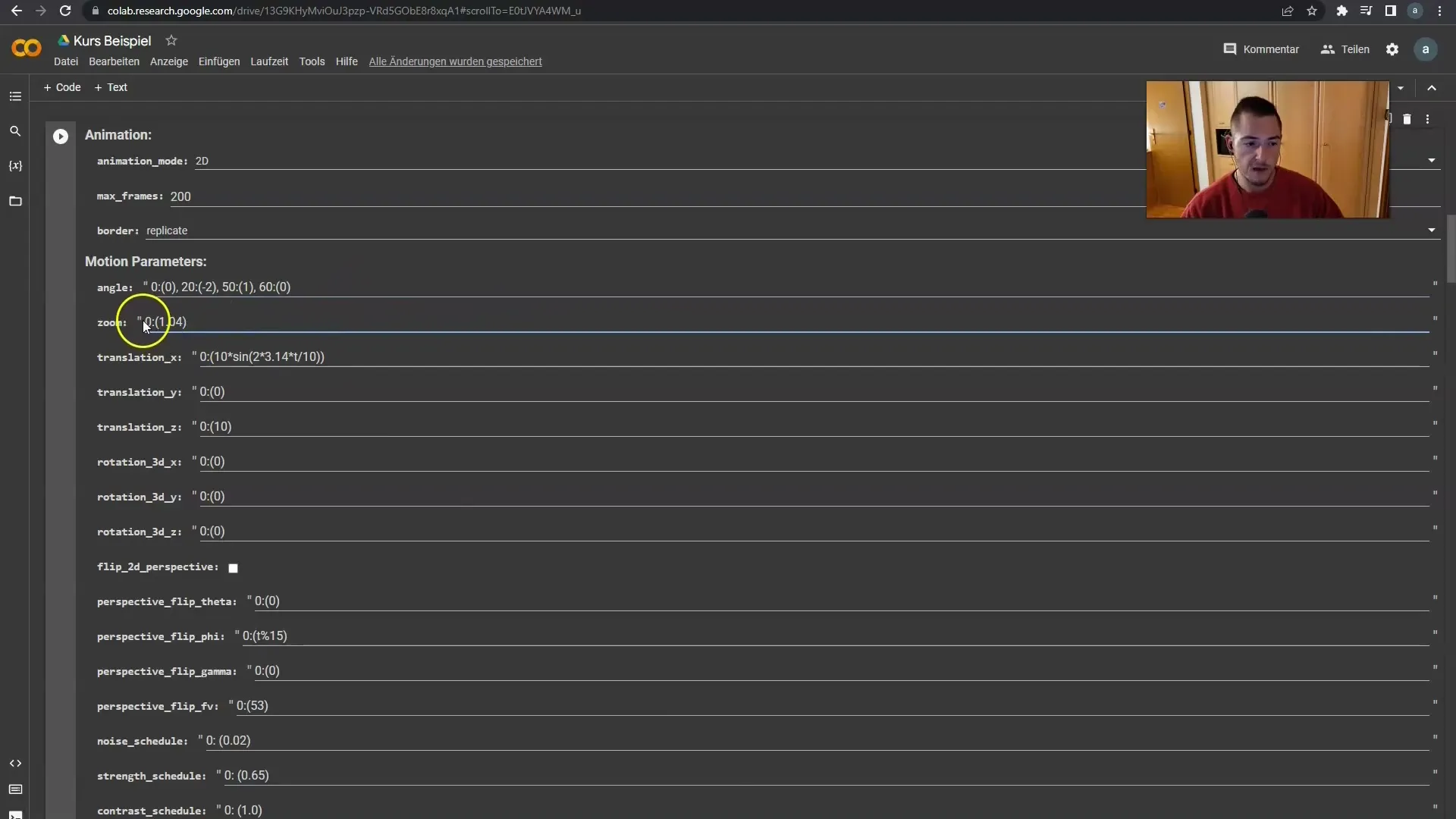
Son olarak, Deforum Stable Diffusion'da hem temel bilgileri hem de hareket ve yakınlaştırma konularını öğrendin. Bu ayarlar, oluşturmak istediğin her animasyonun temelidir. Bir sonraki öğreticide, kamera eksenlerini değiştirerek animasyonlarını geliştirmeye nasıl katkıda bulunabileceğimizi inceleyeceğiz.
Özet
Bu kılavuzda, Deforum Stable Diffusion'da animasyon yapmanın temellerini öğrendin. Çekici animasyonlar oluşturmak için kare, açı ve yakınlaştırma parametrelerinin nasıl ayarlanacağını öğrendin. Bu bilgiyi kullanarak kendi projelerini kişiselleştirebilir ve dinamik hale getirebilirsin.
Sık Sorulan Sorular
Bir animasyon için kaç kare kullanmalıyım?Videonuzun uzunluğuna bağlı olarak 200 ile 1000 arasında kare seçebilirsiniz.
Dönüşün yönünü değiştirebilir miyim?Evet, pozitif değerler girerek saat yönünde, negatif değerler girerek saat yönünün tersine dönebilirsiniz.
Yakınlaştırma hızını nasıl değiştirebilirim?Yakınlaştırma hızı, parantez içindeki değerlerle belirlenir ve isteğinize göre ayarlayabilirsiniz.
Animasyonda geriye doğru yakınlaşabilir miyim?Evet, yakınlaştırma parametrelerini geriye doğru ayarlayabilirsiniz.
Hareket sayısı için bir sınır var mıdır?Animasyonun karmaşık hale gelmemesi için çok fazla hareket belirlememek tavsiye edilir.


